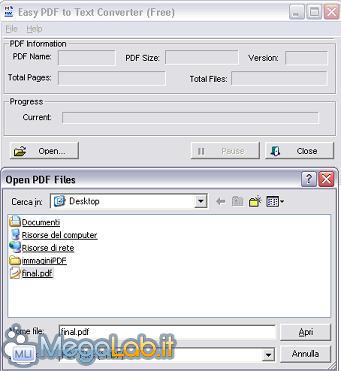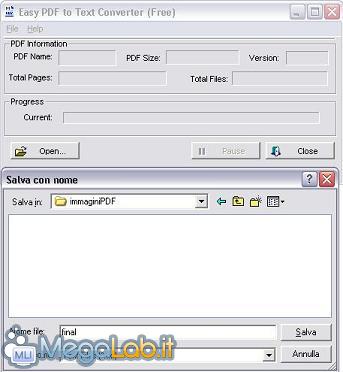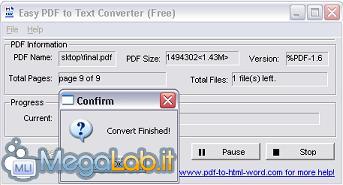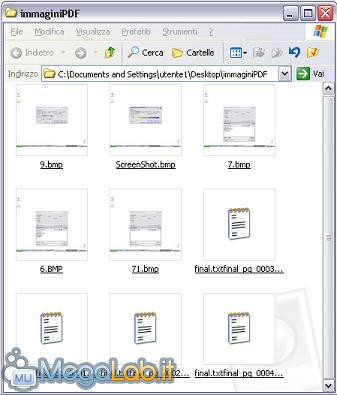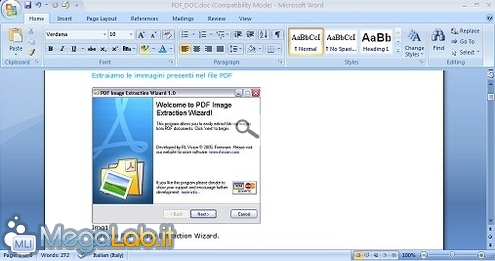Ora estraiamo il testo
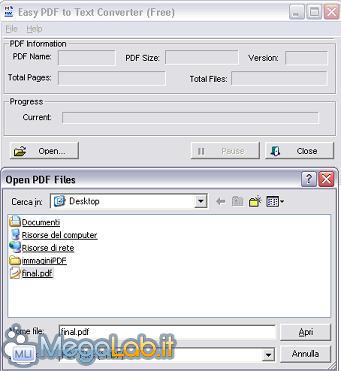
Apriamo Easy PDF to Text Converter. Selezioniamo Open e scegliamo il file PDF da cui dobbiamo estrarre il testo e apriamolo.
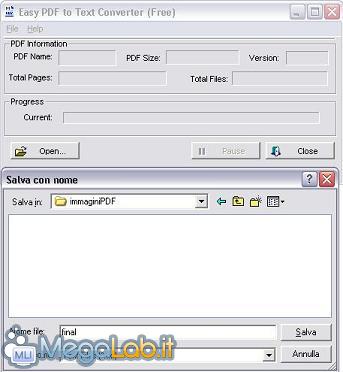
Si aprirà una seconda finestra che ci chiederà dove salvare il testo estratto.
Utilizziamo la cartella che avevamo usato in precedenza (immagini PDF) e clicchiamo su Salva

Il programma estrarrà il testo.
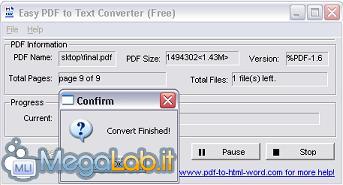
Clicchiamo su OK. Chiudiamo il programma.
Creazione del documento Microsoft Office Word
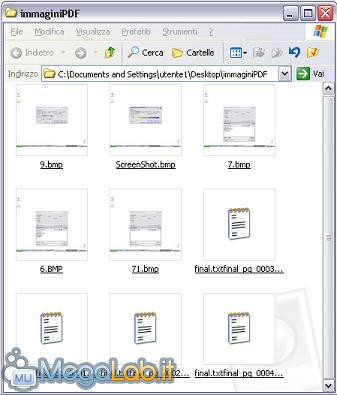
Apriamo la cartella immagini PDF: troveremo il testo estratto in sequenza numerica dal n.0001 a suguire. Facciamo copia ed incolla sul documento Word; nella figura di seguito utillizziamo Microsoft Office Word 2007 Beta (avremmo fatto prima a fare copia ed incolla sul file PDF, ma a volte questa funzione è disabilitata).
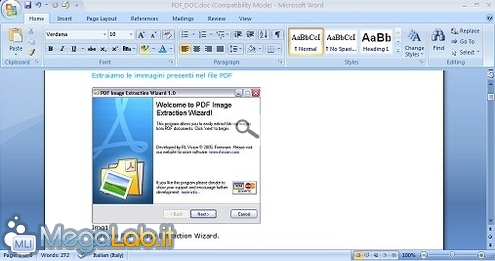
Inseriamo le immagini nella disposizione originale del documento PDF e salviamo il tutto.